Пользователю в ходе работы с операционной системой Windows 10 приходится сталкиваться с различными ошибками. Далеко не всегда это предвестник наличия на компьютере вирусов, часто ошибки возникают из-за неправильной работы используемых приложений или проблем с совместимостью. Ошибка «Запрошенная операция требует повышения» (которая также может появляться под кодом 740), указывает, что в ходе работы с приложением возникла неисправность. В рамках данной статьи рассмотрим, как ее можно исправить.
Оглавление:Почему возникает ошибка «Запрошенная операция требует повышения»

Чаще всего рассматриваемая проблема возникает в процессе запуска нового процесса (например, программы или установщика программы). В рядовых случаях причиной ее возникновения являются недостаточные права у пользователя, который запустил программу. То есть, чтобы исправить ошибку в такой ситуации достаточно переключиться на аккаунт администратора.
Но возможны и ситуации, когда с данной проблемой сталкивается непосредственно администратор. Что делать в таких случаях рассмотрим подробнее.
Ошибка «Запрошенная операция требует повышения» при запуске скачанного файла

Довольно типичная проблема, когда рассматриваемая ошибка возникает с только что загруженными файлами. Например, вы скачали программное обеспечение с сайта Microsoft, запускаете его для установки, но возникает сбой 740. Такая проблема бывает, если запускать установщик программы непосредственно из браузера. Попробуйте зайти в папку с загруженными файлами и запустить скачанный файл из нее.
Данная проблема связана с тем, что при запуске файла напрямую из браузера, зачастую это происходит под правами обычного пользователя, даже если в данный момент на компьютере используется профиль администратора. Например, такая ситуация типична при запуске файлов из браузера Microsoft Edge.
Обратите внимание: Если просто при запуске загруженного файла из папки возникает ошибка «Запрошенная операция требует повышения», попробуйте запустить его от имени администратора. Для этого нужно нажать на файл правой кнопкой мышки и выбрать пункт «Запустить от имени администратора». Но при этом вы должны быть уверены, что файл «чистый», рекомендуем изначально его проверить антивирусом.
Что делать, если «Запрошенная операция требует повышения»
Если вы столкнулись с данной ошибкой не во время запуска только что загруженного файла, можно попробовать некоторые другие способы решения проблемы.
Некоторые пользователи по умолчанию устанавливают в свойствах программы галочку в пункте «Запускать эту программу от имени администратора» . Это может быть необходимо, например, когда приложение отказывается работать, если его регулярно не запускать от имени администратора. При установленной данной галочке может возникнуть ошибка «Запрошенная операция требует повышения» при обращении через контекстное меню проводника. Это связано с тем, что проводник по умолчанию запускает исполняемые файлы под правами обычного пользователя и не может исполнить установленное свойство запуска от имени администратора.

В такой ситуации решением станет в свойствах убрать галочку с пункта «Запускать эту программу от имени администратора».
Обратите внимание: Если принудительный запуск от имени администратора в свойствах программы не установлен, но возникает рассматриваемая ошибка, можно попробовать, наоборот, установить галочку в пункте «Запускать эту программу от имени администратора».
Другие причины ошибки «Запрошенная операция требует повышения»
Если программа запускается из-под другой программы, пользователь может столкнуться с рассматриваемой ошибкой. Например, когда для запуска того или иного приложения (или игры) используется отдельная программа-лаунчер. Либо, когда после установки одного из приложений оно запускает автоматически установку другого, с таким часто можно столкнуться при инсталляции игры, когда после установки основных пакетов происходит запуск установщика DirectX и прочих компонентов.
Чтобы решить подобную проблему, можно попробовать:
- Самостоятельно запустить исполняемый файл из проводника, минуя дополнительную «программную прослойку». В ситуации, когда ошибка «Запрошенная операция требует повышения» после установки игры, следует зайти в папку с установочными файлами и вручную запустить инсталляцию DirectX или других необходимых компонентов;
- Запустить проблемное приложение от имени администратора, рассмотренными выше способами.
Стоит отметить, что также с рассматриваемой ошибкой под кодом 740 пользователь может столкнуться, когда сохраняет те или иные файлы. Эта проблема возникает при сохранении файлов в пользовательскую папку (музыка, документы, изображения и так далее). В этой ситуации решить проблему можно, если указать другую попку для сохранения.
При запуске программ, установщиков или игр (а также действиях «внутри» запущенных программ) вы можете столкнуться с сообщением об ошибке «Запрошенная операция требует повышения». Иногда указывается код сбоя - 740 и информация наподобие: CreateProcess Failed или Error Creating Process. Причем в Windows 10 ошибка появляется чаще, чем в Windows 7 или 8 (по причине того, что по умолчанию в Windows 10 многие папки защищены, включая Program Files и корень диска C).
В этой инструкции - подробно о возможных причинах ошибки, вызывающих сбой с кодом 740, что означает «Запрошенная операция требует повышения» и о том, как исправить ситуацию.
Прежде всего, для того, чтобы проделать любые из перечисленных выше действий по исправлению ошибки «Запрошенная операция требует повышения», ваш пользователь должен иметь права администратора или же у вас должен быть пароль от учетной записи пользователя, являющегося администратором на компьютере (см. ).
И в заключение пара дополнительных вариантов, если вам так и не удалось справится с ошибкой:
- Если ошибка происходит при сохранении, экспорте файла, попробуйте указать в качестве места сохранения какую-либо из пользовательских папок (Документы, Изображения, Музыка, Видео, Рабочий стол).
- Данный способ опасен и крайне нежелателен (только на свой страх и риск, я не рекомендую), но:
Ошибка «CreateProcess: Сбой» охватывает многие сферы работ компьютерной системы. Некоторые проблемы появляются вполне себе спонтанно, а другие были созданы самим пользователем. Основными причинами возникновения конфликтов может считаться недостаток административных прав , отсутствие необходимых обновлений и закрытые параметры папок. К наиболее распространенным предупреждениям можно отнести следующие коды сбоев 740 , 2 , а также 261 ,267 . Именно с ними чаще всего сталкиваешься при появлении сообщения «CreateProcess» в Windows.
Проблема CreateProcess: Запрошенная операция требует повышенияПричины возникновения сбоев CreateProcess
Если раньше права администратора были незначительные, то начиная с Windows 7 ситуация в корне поменялась. Современные операционные системы начинают использовать двойную административную систему. Это означает, что для некоторых действий могут требоваться права «особого администрирования» , полностью обходя стандартную систему «Запуск от имени администратора». Конфликт в отсутствии полномочий и может выдавать ошибку «Createprocess: Сбой (740, 2, 261,267). Запрошенная операция требует повышения».
Как исправить «Сбой в CreateProcess - код 740»
Если ошибка Код 740 появляется при использовании программ, тогда вам нужно запустить её от имени администратора. Все это делается через правую кнопку мыши. Там же перейдите в Свойства и во вкладке Совместимость укажите режим совместимости с Windows XP. Но если данный метод не сработает, тогда нужно сделать следующие варианты.
Первый вариант. Действенным способом считается отключение учетной записи администратора. Рабочий компьютер в офисе лучше не отключать, но если он у вас дома, тогда данный способ для вас наиболее подходящий.

Второй способ. Выставьте все учетные записи в самое минимальное положение. Нужно изменить конфигурации системы.
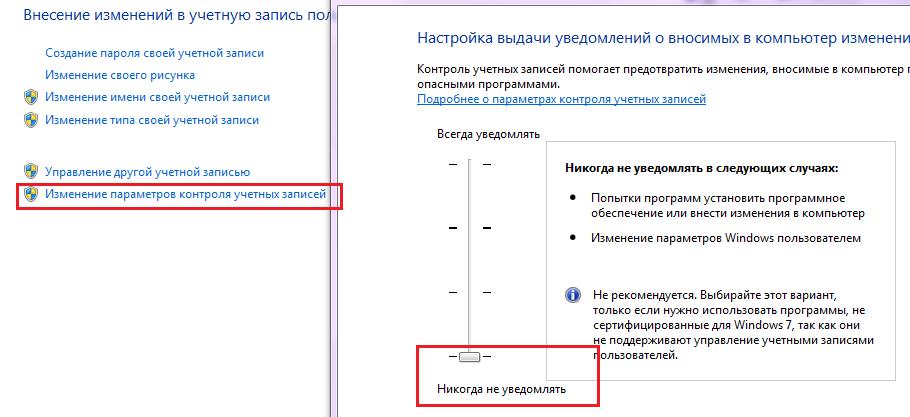
Решение сбоя «CreateProcess: Код 2»
Данный сбой есть тем самым исключением, виной которому выступают разные обновления в системе. Возможно недавно производились обновления или устанавливалась игра, но в процессе произошли сбои. Пользователь не всегда об этом может знать, что делает появление сбоя неожиданным событием.
- Решением становиться проверка ПК на наличие последних обновлений для всех компонентов.
- Посетите официальную страницу библиотек DirectX и скачайте их.
- Выполните установку DirectX и попробуйте ваши действия еще раз.
CreateProcess: Error 261, 267
Для данных сбоев нужно попробовать сделать персональное разрешение для папки, куда устанавливаются программы. Ведь именно при установке утилит и софта можно встретить данные конфликты (Error 261, 267).
- Кликните по папке, куда собираетесь установить софт правой кнопкой мышки.
- Выбираете «Свойства» и «Безопасность» .
- Выбираете своего администратора и жмете «Изменить» .
- Ставите в столбике «Разрешить» галочку, напротив «Полный доступ» .
- Жмем ОК.
 Решаем проблему «Error 261 и 267»
Решаем проблему «Error 261 и 267» Совет. Не забывайте устанавливать софт при помощи использования прав от администратора и иметь на компьютере актуальные обновления для всех необходимых компонент Windows (DirectX, Microsoft Visual C++, .NET Framework и др.). Выполняя простые действия в Windows, вы сможете избежать не только появление вышеописанных ошибок, но и других проблем.
Редактирование реестра Windows вручную с целью удаления содержащих ошибки ключей Ошибка 740 не рекомендуется, если вы не являетесь специалистом по обслуживанию ПК. Ошибки, допущенные при редактировании реестра, могут привести к неработоспособности вашего ПК и нанести непоправимый ущерб вашей операционной системе. На самом деле, даже одна запятая, поставленная не в том месте, может воспрепятствовать загрузке компьютера!
В связи с подобным риском мы настоятельно рекомендуем использовать надежные инструменты очистки реестра, такие как WinThruster [Загрузить] (разработанный Microsoft Gold Certified Partner), чтобы просканировать и исправить любые проблемы, связанные с Ошибка 740. Используя очистку реестра [Загрузить] , вы сможете автоматизировать процесс поиска поврежденных записей реестра, ссылок на отсутствующие файлы (например, вызывающих ошибку %%error_name%%) и нерабочих ссылок внутри реестра. Перед каждым сканированием автоматически создается резервная копия, позволяющая отменить любые изменения одним кликом и защищающая вас от возможного повреждения компьютера. Самое приятное, что устранение ошибок реестра [Загрузить] может резко повысить скорость и производительность системы.
Предупреждение: Если вы не являетесь опытным пользователем ПК, мы НЕ рекомендуем редактирование реестра Windows вручную. Некорректное использование Редактора реестра может привести к серьезным проблемам и потребовать переустановки Windows. Мы не гарантируем, что неполадки, являющиеся результатом неправильного использования Редактора реестра, могут быть устранены. Вы пользуетесь Редактором реестра на свой страх и риск.
Перед тем, как вручную восстанавливать реестр Windows, необходимо создать резервную копию, экспортировав часть реестра, связанную с Ошибка 740 (например, Windows):
- Нажмите на кнопку Начать .
- Введите "command " в строке поиска... ПОКА НЕ НАЖИМАЙТЕ ENTER !
- Удерживая клавиши CTRL-Shift на клавиатуре, нажмите ENTER .
- Будет выведено диалоговое окно для доступа.
- Нажмите Да .
- Черный ящик открывается мигающим курсором.
- Введите "regedit " и нажмите ENTER .
- В Редакторе реестра выберите ключ, связанный с Ошибка 740 (например, Windows), для которого требуется создать резервную копию.
- В меню Файл выберите Экспорт .
- В списке Сохранить в выберите папку, в которую вы хотите сохранить резервную копию ключа Windows.
- В поле Имя файла введите название файла резервной копии, например "Windows резервная копия".
- Убедитесь, что в поле Диапазон экспорта выбрано значение Выбранная ветвь .
- Нажмите Сохранить .
- Файл будет сохранен с расширением.reg .
- Теперь у вас есть резервная копия записи реестра, связанной с Windows.
Следующие шаги при ручном редактировании реестра не будут описаны в данной статье, так как с большой вероятностью могут привести к повреждению вашей системы. Если вы хотите получить больше информации о редактировании реестра вручную, пожалуйста, ознакомьтесь со ссылками ниже.
С появлением седьмой версии ОС Windows многие пользователи компьютерных систем стали сталкиваться с проблемой того, что даже с правами администратора на собственном терминале или ноутбуке система выдает крайне неприятное сообщение о том, что возникла ошибка «Запрошенная операция требует повышения». Как ее трактовать, что она означает и как избавиться от этой проблемы, мы сейчас и посмотрим.
Почему в Windows версии 7 и выше возникает ошибка с кодом 740 «Запрошенная операция требует повышения»?
К сожалению, сегодня мало кто знает, что начиная с «семерки» в операционных системах Windows начала реализовываться функция двойного обладания правами админа. Как выяснилось, здесь играют роль не только права доступа самого (вроде бы) администратора, но и еще права так называемого «суперадминистратора» с правами по типу root «суперпользователя», получаемыми юзерами мобильных операционных систем вроде Android.
Именно поэтому либо при установке программного обеспечения, либо при запуске уже установленного ПО «операционка» не хочет производить определенные действия, способные внести критические изменения в системные файлы. И именно поэтому в качестве предупреждения выдается надпись «Запрошенная операция требует повышения», сообщающая о том, что пользователь, активирующий определенный процесс, не имеет достаточных прав на изменение системной конфигурации. Однако исправить такую ситуацию можно, причем несколькими простейшими способами.
Простейший способ устранения проблемы
Как многие, наверное, знают, в системе имеется специальная строка контекстного меню для запуска программ и приложений от имени администратора. Что самое интересное, даже самому админу ее приходится использовать в случае возникновения проблем.

На самом деле, эта команда и активирует скрытую учетную запись «суперадминистратора». При этом даже на стадии обычной инсталляции очень вероятно появление сообщения с текстом «Запрошенная операция требует повышения». В этом случае, как уже понятно, сначала нужно установить программу с использованием строки запуска исполняемого файла от имени администратора, а если система в дальнейшем будет выдавать такое предупреждение, точно так же придется запускать и уже инсталлированное приложение.
Ошибка команды runas «Запрошенная операция требует повышения»
Теперь рассмотрим работу с командой runas, применяемой в меню «Выполнить» или (что встречается намного чаще) в самой (cmd). Эта команда позволяет запустить любую программу или команду от имени другого юзера компьютерной системы. Как уже понятно, если нет прав «суперадминистратора», это может не сработать.

Что в первой, что во второй ситуации, постоянно использовать меню запуска от имени админа не всегда удобно. Для этого потребуется изменить некоторые параметры, чтобы предупреждение «Запрошенная операция требует повышения» больше вообще не появлялось. Если сбой связан с повреждением самого файла или его компонентов, для исправления придется использовать утилиты вроде DLL Suite, а только потом проделывать дальнейшие действия.
Удаление «учетки» администратора
Самым действенным методом является удаление «учетки» админа. Не надо пугаться, ведь ничего страшного в этом нет.

Итак, заходим в меню компьютера и выбираем раздел управления (например, Windows 7), где в разделе локальных юзеров выбираем строку «Пользователи». Теперь справа заходим в свойства записи администратора и ставим галочку напротив строки удаления. После данной процедуры автоматически будет активирована запись «суперадминистратора», а вход в нее можно будет произвести даже без перезагрузки системы (просто применить команду смены пользователя при выходе из системы).
Отключение контроля учетных записей пользователей
Впрочем, если появляется предупреждение «Запрошенная операция требует повышения», это далеко не все решения, которые помогают избавиться от этой ошибки.

К примеру, можно воспользоваться отключением проверки вообще всех «учеток». Для этого используется раздел учетных записей в «Панели управления», где выбирается меню параметров. Там имеется специальный ползунок, который необходимо переставить в самое нижнее положение, соответствующее режиму «Никогда не уведомлять».
Заключение
Впрочем, это далеко не все методы, которыми можно пользоваться для устранения проблемы данного типа. Само собой разумеется, что, кроме изменения параметров локальной групповой политики, аналогичные действия произвести можно и в редакторе системного реестра. Однако там процедура намного сложнее, поскольку придется применять специально создаваемые параметры с присвоением им определенных значений. Но в целом, как показывает практика, для устранения подобных ошибок вполне достаточно того, что было описано выше.









